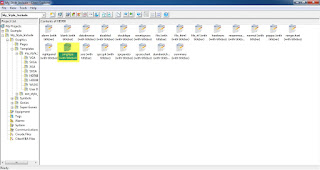สอนการใช้งาน Vijeo Citect SCADA ตั้งแต่เริ่มต้น ตอนที่ 5 - Variable Tags and Local Variables

เริ่มจากคลิกขวาที่ My Projects จากนั้นเลือก New_Project ตั้งชื่อไฟล์จากนั้นให้เลือก Starter Project เป็น My_Style_HD768_titlebar การตั้งชื่อ Tag ( Tag Name Syntax) การตั้งชื่อ Tag ต้องอยู่ในเงื่อนไข ดังนี้ 1. ต้องขึ้นต้นด้วย ตัวอักษร หรือ _ แล้วต่อด้วย ตัวอักษร หรือ ตัวเลข หรือ \ หรือ _ อักขระที่ใส่ได้ คือ ตัวอีกษร (A-Z, a-z) ตัวเลข (0-9) เครื่องหมาย underscore (_) และเครื่องหมาย backslash (\) เช่น _MyTag123, my\New\Tag, MyTag123 ใช้ได้แต่ \NewTag\ ไม่สามารถใช้ได้ 2. ต้องไม่มีคำสงวน เช่น DATE, TIME , AND, OR, NOT, FOR, TO, UNTIL เป็นต้น คำสงวนใน Vijeo Citect การใช้ชื่อ Tag แบบโครงสร้าง ( Using structured tag names) การตั้งชื่อ Tag แบบโครงสร้างจะช่วยให้ระบุที่มาของ Tag ได้ดียิ่งขึ้นโดยเฉพาะอย่างยิ่งการสร้าง Equipment ในภายหลัง โดยตั้งชื่อตามหลักดังนี้ Area_Type_Occurrence_Attribute หรือ พื้นที่_ประเภท_ลำดับที่_ค่า เช่น PLT_LINE1_PUMP_001_CMD PLT_LINE1 ระบุว่าพื้นที่อยู่ในส่วนไลน์ 1 ในโรงงาน PUMP ระบุว่าเป็นปั้ม 001 ระบุว่าเป็นตัวที่ 1 CMD ระบุว่าเป